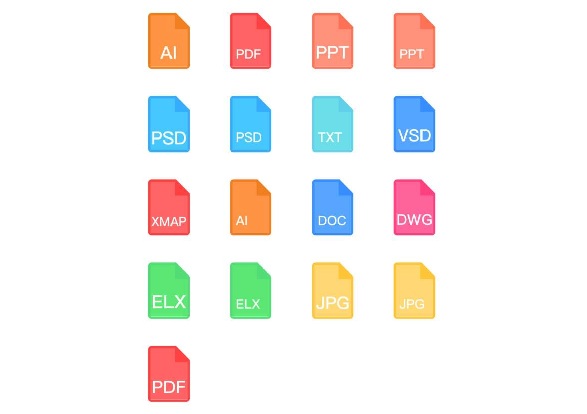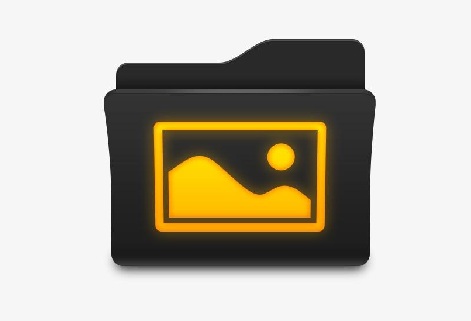为您推荐相关教程
更多视频 > AI摘要
AI摘要
本文介绍了移动硬盘误删文件的恢复方法。当文件被误删时,操作系统只是将文件索引标记为可重用,文件内容仍存在于硬盘上。用户可使用数据恢复软件如Recuva、转转大师等扫描并恢复文件;也可使用命令提示符(CMD)通过命令行操作恢复文件;若方法无效,可寻求专业数据恢复服务。为预防误删,建议定期备份、小心操作、使用杀毒软件和创建多个分区存储重要文件。
摘要由平台通过智能技术生成当你不小心删除了移动硬盘中重要的文件,可能会感到极度焦虑和恐慌。但请不要惊慌,因为大多数情况下,误删的文件是可以被恢复的。本文将为你提供移动硬盘误删的文件怎么恢复方法,帮助你轻松恢复移动硬盘误删的文件,并防止类似情况再次发生。
首先,我们来了解一些基本概念。当你删除文件时,操作系统实际上只是将文件的索引标记为可重用,而不是真正从硬盘上删除文件内容。这意味着文件仍然存在于硬盘上,只是不再被操作系统识别。因此,只要没有新的数据写入硬盘,你就有很大机会成功恢复误删的文件。
以下是三种常见的恢复移动硬盘误删文件的方法:
方法一:使用数据恢复软件
数据恢复软件是最常见的恢复误删文件的工具之一。有许多免费和付费的数据恢复软件可供选择,如Recuva、转转大师数据恢复软件等。这些软件通常具有友好的用户界面和强大的恢复功能,可以帮助你扫描和找回移动硬盘中的误删文件。以下是使用转转大师数据恢复软件的基本步骤:
步骤一:打开360杀毒软件,在软件管家那搜索关键词“转转大师数据恢复软件”点安装
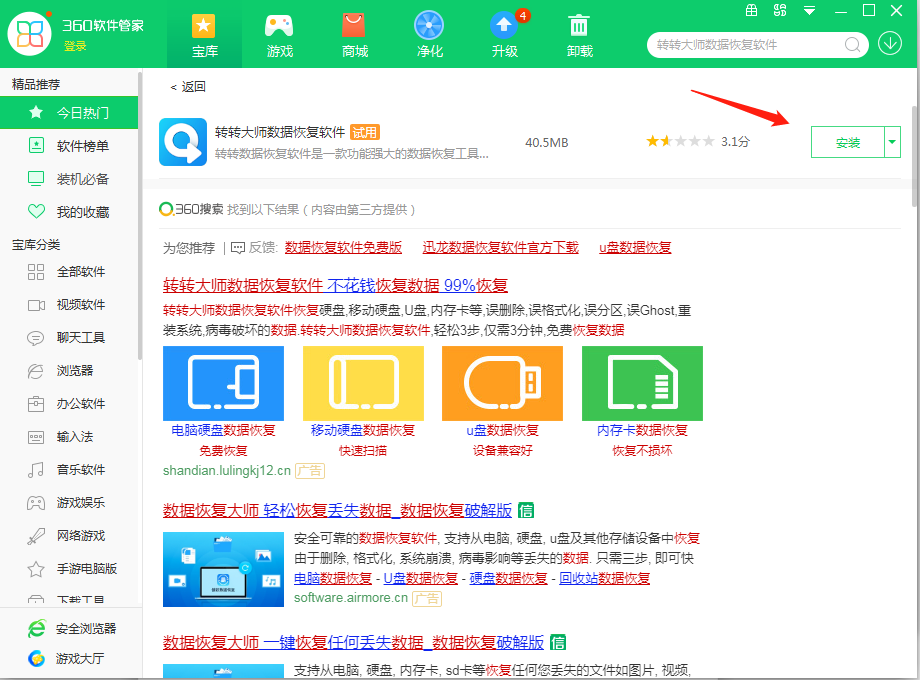
步骤二:插入硬盘,选择显示的“移动硬盘”,然后点击下一步
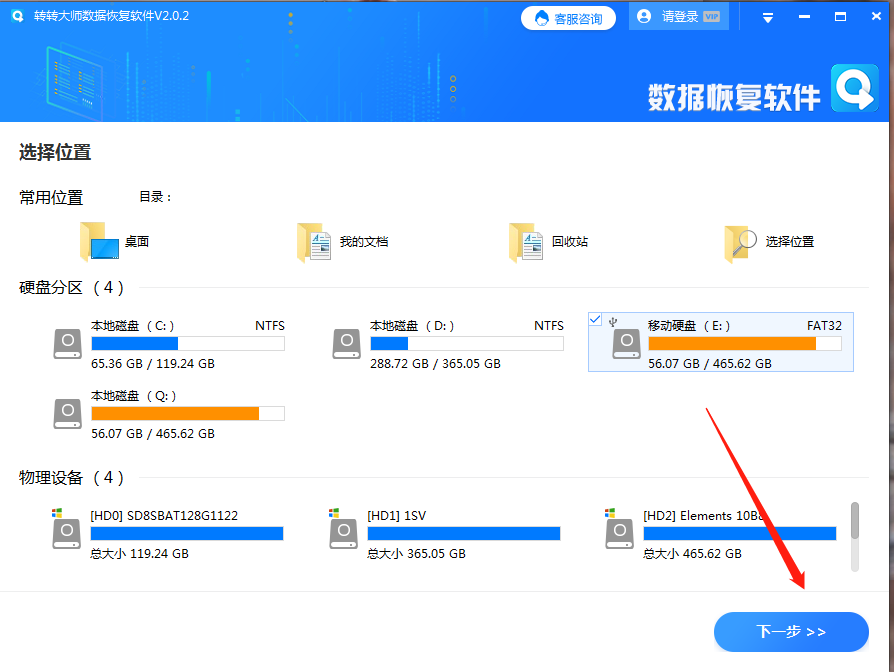
步骤三:点击“快速扫描”或者“深度扫描”(快速扫描如果恢复情况不理想,可以选择深度扫描),点击“下一步”
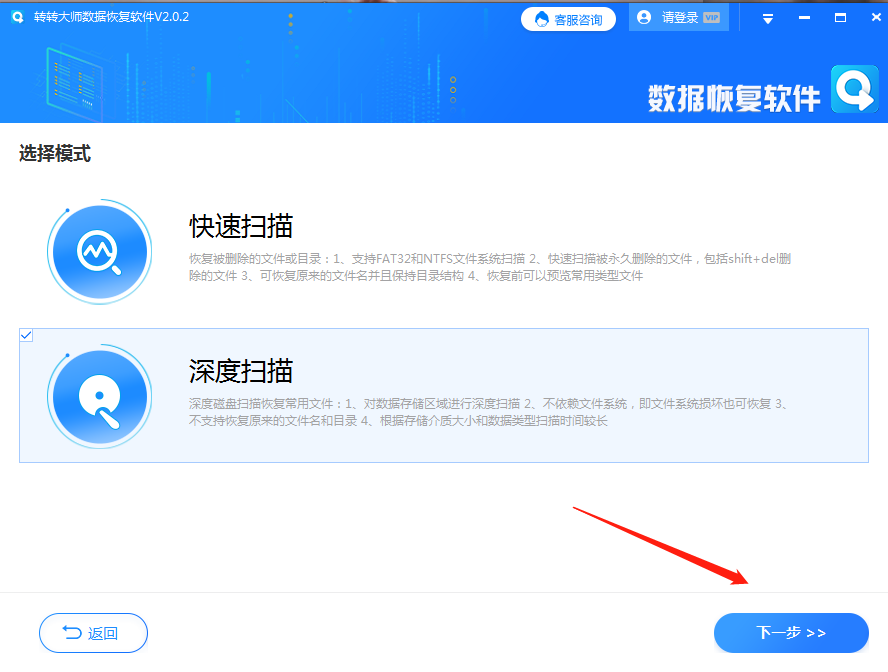
步骤四:选择文件类型点击“开始扫描”
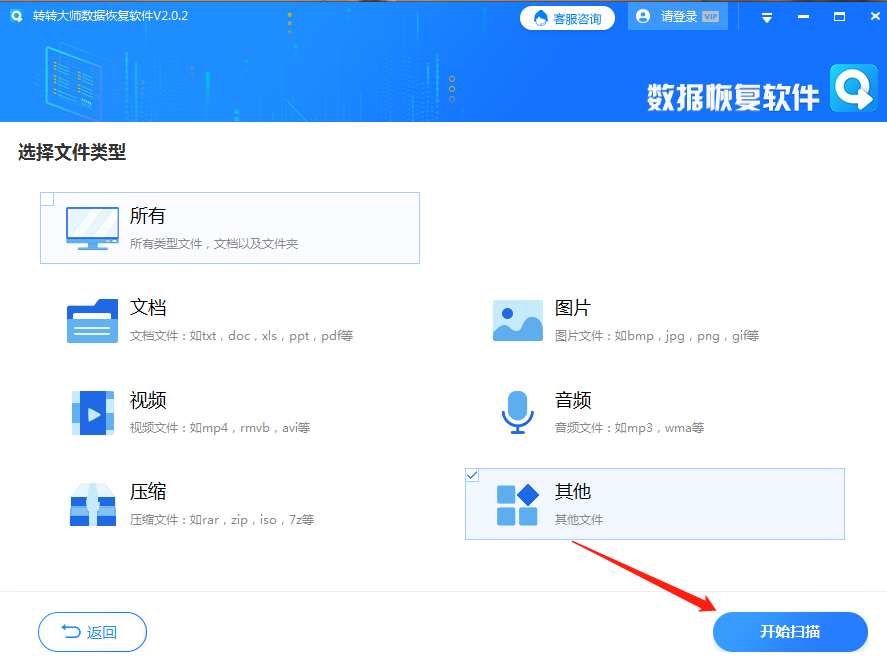
步骤五:扫描完成后,可以按照文件路径寻找删除的文件,或者可以使用查找功能;
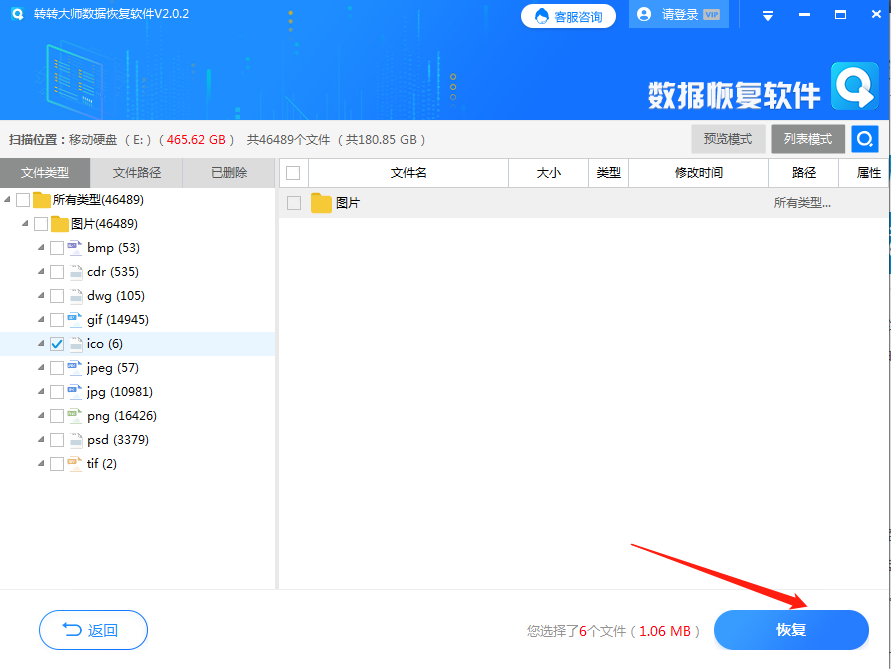
步骤六:点击“选择目录”,选择文件保存的位置,请不要选择数据所在分区,以免数据覆盖,然后按“导出”
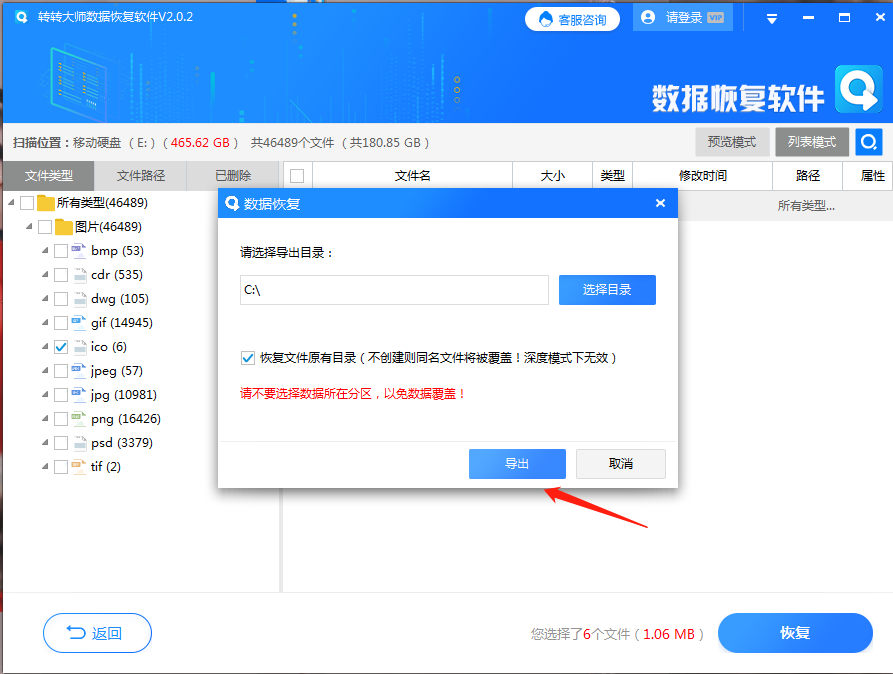
步骤七:点击“打开输出目录”,查看文件是否恢复完整
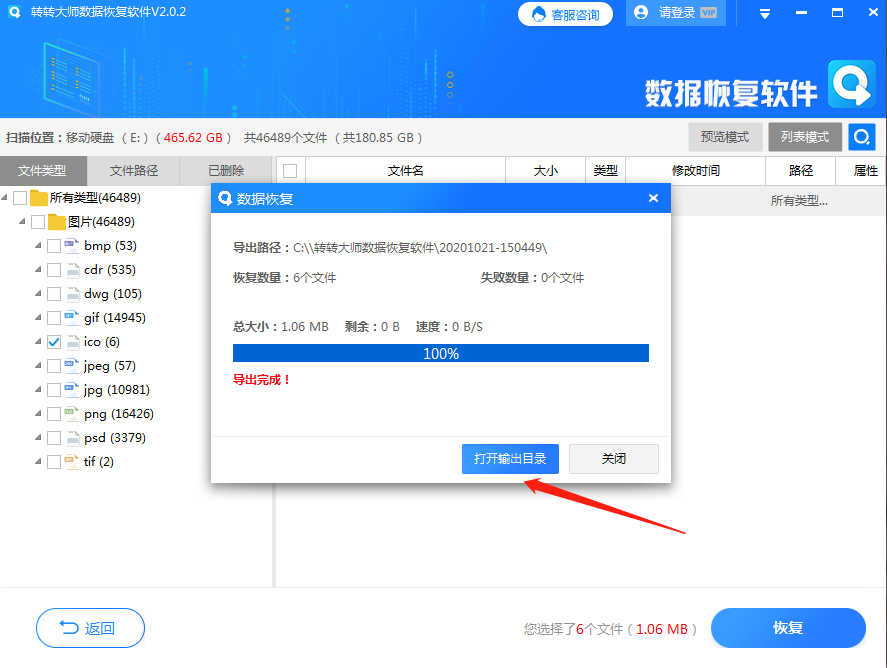
方法二:使用命令提示符(CMD)
对于熟悉命令行界面的用户,使用命令提示符(CMD)也是一个恢复误删文件的有效方法。下面是使用CMD恢复文件的基本步骤:
1. 连接移动硬盘到计算机,并确保硬盘被正确地识别。
2. 在Windows系统中,按下Win+R组合键,打开“运行”对话框。
3. 输入“cmd”并按下回车,打开命令提示符窗口。
4. 在命令提示符窗口中,输入命令“chkdsk X: /f”(其中X是你的移动硬盘的驱动器盘符)。
5. 等待命令执行完成,它将检查和修复硬盘上的错误。
6. 在命令提示符窗口中,输入命令“X:”(其中X是你的移动硬盘的驱动器盘符)。
7. 输入命令“dir/ah”以查看隐藏文件。
8. 如果你在目录中找到误删的文件,请使用“copy”命令将其复制到其他位置。
方法三:寻求专业数据恢复服务
如果你尝试了上述方法但未能恢复误删的文件,或者你对计算机操作并不了解,那么寻求专业的数据恢复服务可能是最好的选择。专业数据恢复服务提供商通常具有先进的设备和专业知识,可以帮助你从移动硬盘中恢复丢失的文件。虽然使用专业服务可能需要支付费用,但它可以提供更高的成功率和可靠性。最后,为了避免移动硬盘误删文件的发生,请注意以下几点:
1. 定期备份重要文件,确保文件有备份存储在其他地方,以防万一。
2. 小心操作,避免不小心删除或替换文件。
3. 使用可靠的杀毒软件保护你的计算机免受病毒和恶意软件的侵害。
4. 在硬盘上创建多个分区,将重要文件存储在不同的分区,以降低误删风险。
总结起来,当你发现移动硬盘中的文件被意外删除时,不要慌张。使用数据恢复软件、命令提示符或专业服务,你有很大机会恢复误删的文件。同时,注意预防措施,定期备份和小心操作可以减少误删的风险。希望本文对你解决移动硬盘误删文件的问题有所帮助!


 技术电话:17306009113
技术电话:17306009113 工作时间:08:30-22:00
工作时间:08:30-22:00 常见问题>>
常见问题>> 转转大师数据恢复软件
转转大师数据恢复软件
 微软office中国区合作伙伴
微软office中国区合作伙伴
 微信
微信 微信
微信 QQ
QQ QQ
QQ QQ空间
QQ空间 QQ空间
QQ空间 微博
微博 微博
微博
 误删的移动硬盘文件怎么恢复
误删的移动硬盘文件怎么恢复
 免费下载
免费下载